
Lai gan ar RAR failiem bija viegli rīkoties darbvirsmas operētājsistēmā, to atvēršana operētājsistēmā Android ir sarežģīta. Lai atvērtu RAR failus, operētājsistēmā Android ir jāpaļaujas uz trešo pušu lietotnēm.
Tātad, ja meklējat veidus, kā Android ierīcē atvērt RAR failus, izpildiet ceļvedi. Tālāk mēs esam kopīgojuši dažus vienkāršus veidus, kā atvērt RAR failus operētājsistēmā Android.
1. Atveriet RAR failus, izmantojot RAR lietotni
Izmantojot šo metodi, mēs izmantosim RAR lietotni no RARLAB, lai atvērtu RAR failus savā Android viedtālrunī. Šeit ir dažas vienkāršas darbības, kas jums jāievēro.
1. Lejupielādējiet un instalējiet RAR lietotni savā Android viedtālrunī.
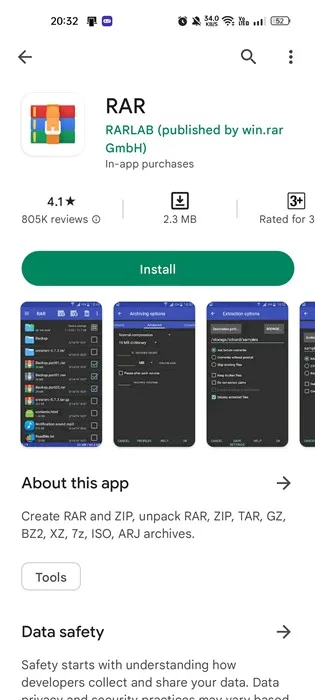
2. Pēc instalēšanas atveriet lietojumprogrammu un piešķiriet atļaujas . Tagad atrodiet mapi, kurā tiek saglabāts RAR fails.
3. Tagad sarakstā atlasiet RAR failu .
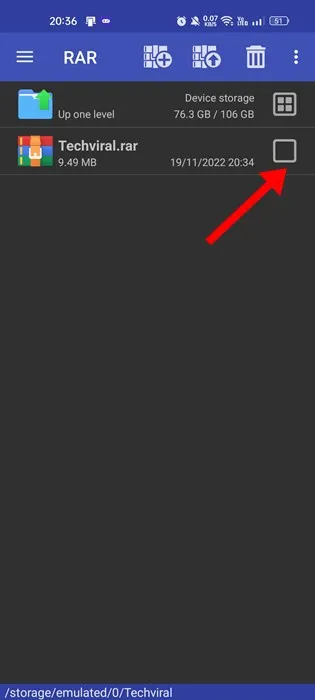
4. Turiet nospiestu RAR failu un atlasiet opciju Extract Here .
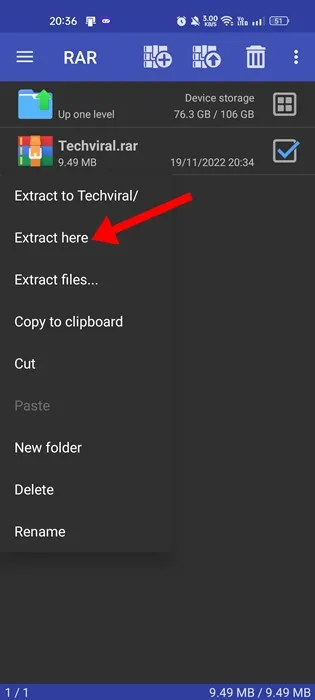
2. Atveriet RAR failus operētājsistēmā Android, izmantojot ZArchiver
ZArchiver ir vēl viena labākā Android arhīvu pārvaldības programma, kas pieejama Google Play veikalā. Varat arī to izmantot, lai Android viedtālrunī atvērtu RAR failus. Lūk, kas jums jādara.
1. Lejupielādējiet un instalējiet lietotni ZArchiver savā Android viedtālrunī.
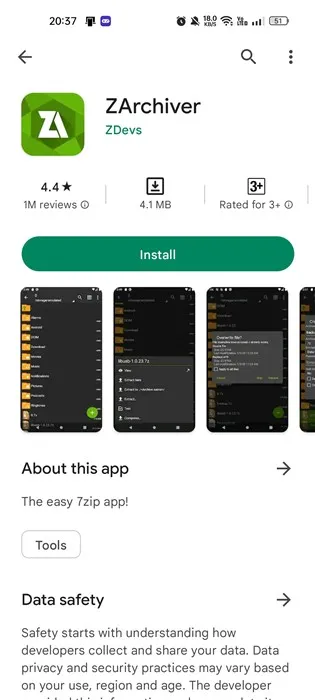
2. Tagad ZArchiver lūgs jums piešķirt atļaujas. Piešķiriet atļaujas .
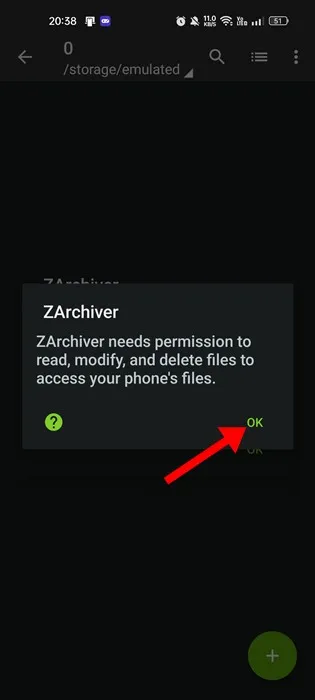
3. Tagad atrodiet mapi , kurā ir saglabāts RAR fails.
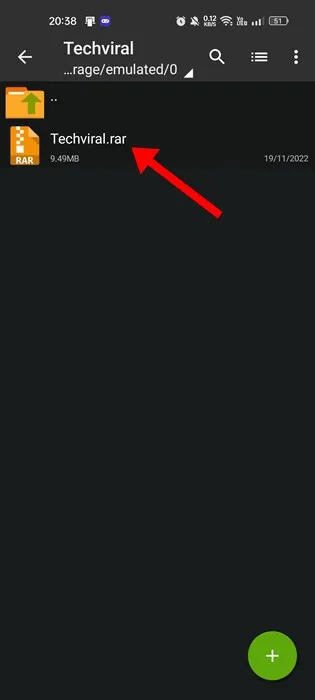
4. No apakšas tiks parādīts opciju saraksts. Pieskarieties opcijai Izvilkt šeit .
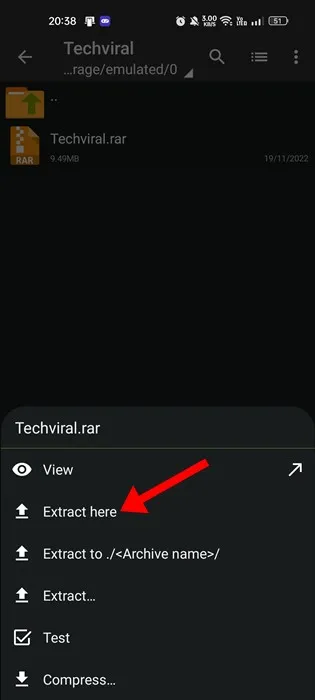
5. Ja vēlaties izvilkt failu uz citu vietu, atlasiet opciju Extract to un atlasiet savu mapi.
3. Atveriet RAR failus operētājsistēmā Android, izmantojot AZIP Master
AZIP Master ir pilnvērtīgs RAR un ZIP nosūcējs Android viedtālruņiem. Tas ļauj atspiest arhīva failus jebkurā vietā. Lūk, kā lietot AZIP Master Android viedtālrunī.
1. Vispirms lejupielādējiet un instalējiet AZIP Master savā Android viedtālrunī no Google Play veikala.
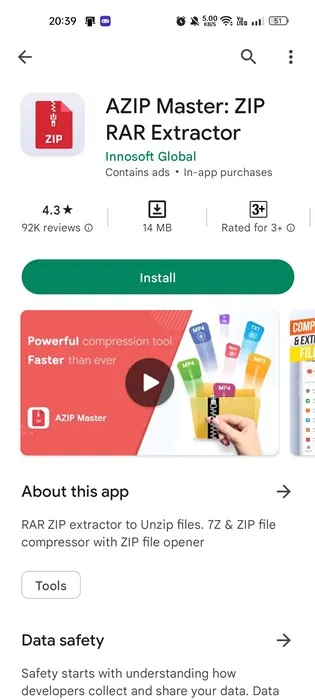
2. Kad lietotne tiek atvērta, pieskarieties pogai Sākt un piešķiriet atļaujas .

3. Tagad apakšējā labajā stūrī pieskarieties failu pārvaldnieka pogai .
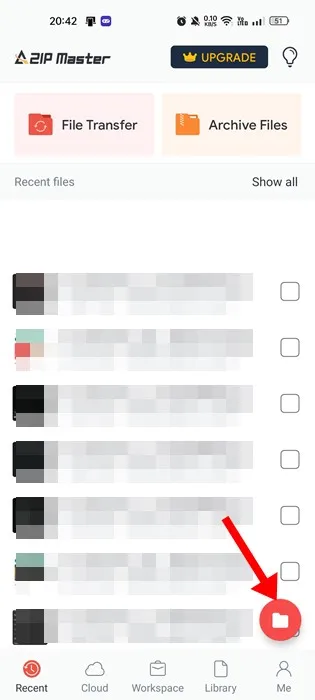
4. Failu pārvaldniekā atrodiet failu , kurā esat saglabājis RAR failu.
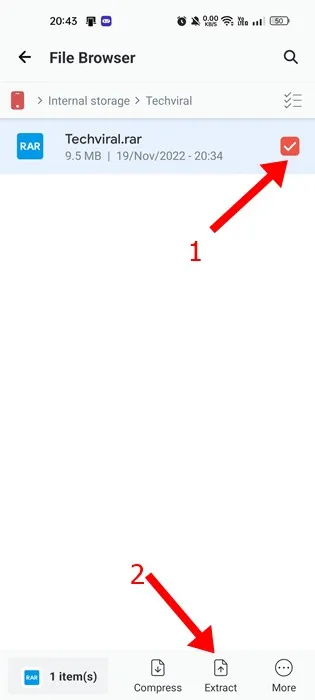
5. Tagad atlasiet RAR failu un pieskarieties pogai Extract .
Tieši tā! Lai atvērtu RAR failus, savā Android ierīcē varat izmantot programmu AZIP Master.
4. Atveriet RAR failus operētājsistēmā Android, izmantojot B1 Archiver
Šī metode izmantos citu Android failu saspiešanas utilītu, lai atvērtu RAR failu. Šeit mēs izmantojām B1 arhivētāju, lai atvērtu RAR failus operētājsistēmā Android.
1. Vispirms lejupielādējiet un instalējiet B1 Archiver savā Android viedtālrunī.
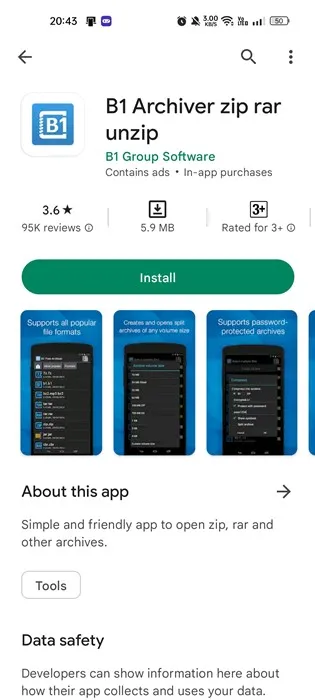
2. Pēc instalēšanas atveriet lietotni un piešķiriet visas atļaujas .
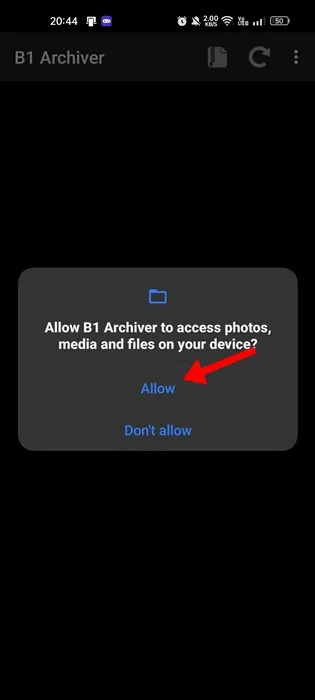
3. Tagad dodieties uz mapi , kurā esat saglabājis RAR failu.
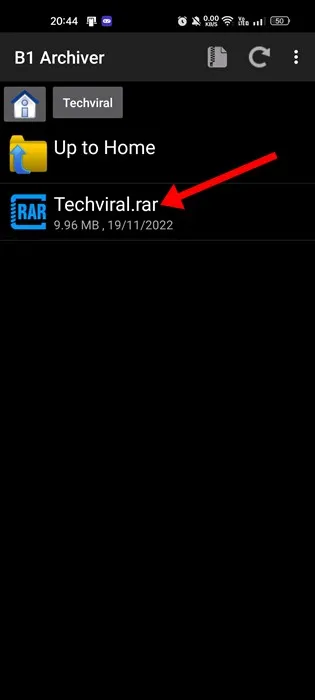
4. Tagad turiet nospiestu RAR failu un atlasiet opciju Extract .
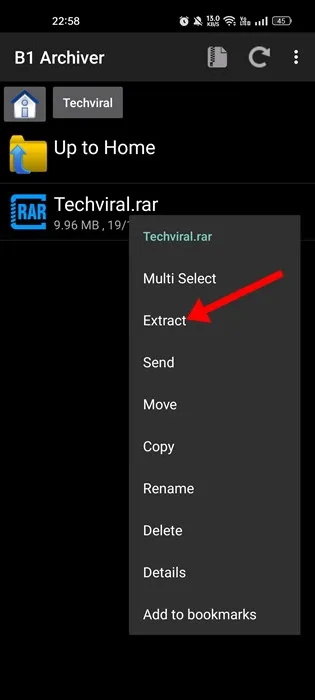
Tieši tā! Tagad norādiet faila ekstrakta galamērķi. Jūsu RAR fails tiks izvilkts īsā laikā.
5. Atveriet RAR failus operētājsistēmā Android, izmantojot programmu FArchiver
Šī metode izmantos FArchiver, citu ZIP un RAR ekstraktoru Android ierīcēm. Lūk, kā atvērt RAR failus operētājsistēmā Android, izmantojot FArchiver.
1. Vispirms savā Android viedtālrunī lejupielādējiet un instalējiet FArchiver no Google Play veikala.
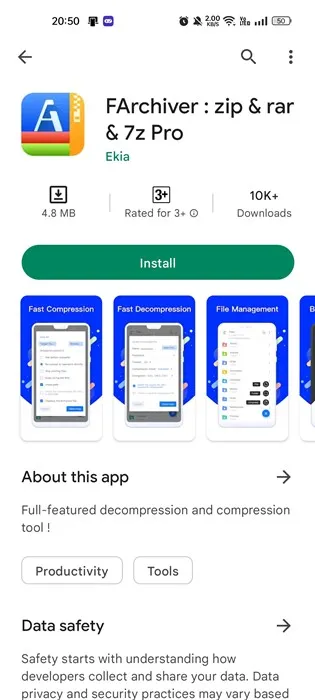
2. Pēc instalēšanas atveriet lietojumprogrammu un piešķiriet atļaujas .

3. Pēc atļauju piešķiršanas jūs redzēsiet pilnvērtīgu failu pārvaldnieku . Vispirms dodieties uz ceļu, kurā tiek saglabāts RAR fails. Pēc tam pieskarieties trim punktiem blakus RAR failam.
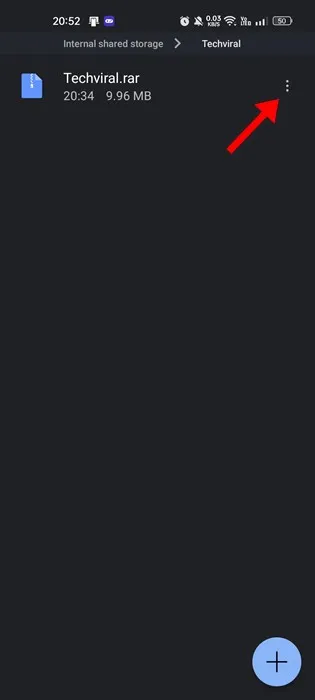
4. Pēc tam pieskarieties trim punktiem blakus RAR failam un atlasiet Extract
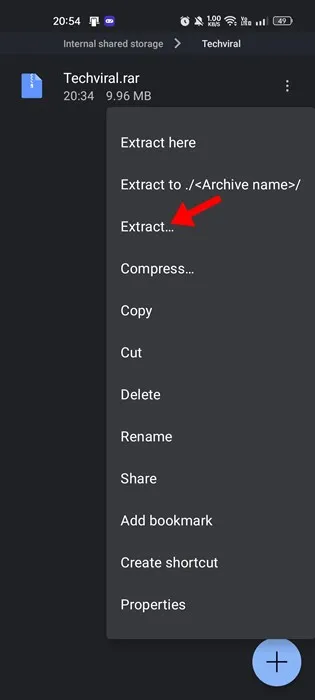
Citas lietotnes RAR failu atvēršanai operētājsistēmā Android
Zipify
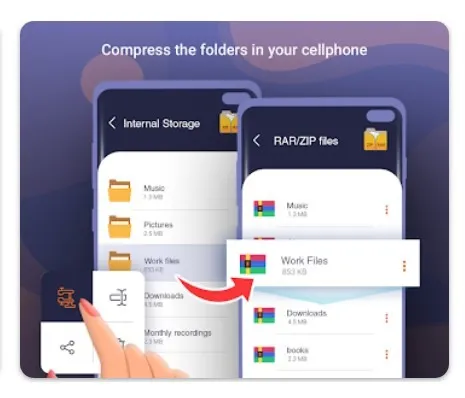
Zipify ir pilnvērtīga failu arhivēšanas programma operētājsistēmai Android. Failu pārvaldnieku var izmantot, lai apstrādātu visu veidu failu saspiešanas formātus, un tas var diezgan labi apstrādāt zip / RAR failus.
Lietojumprogramma ļauj atvērt RAR failus RAR skatītājā un izpakot failus. Jūs saņemat arī ZIP failu lasītāju, kas ļauj lasīt failus, pat tos neizvelkot.
Solid Explorer
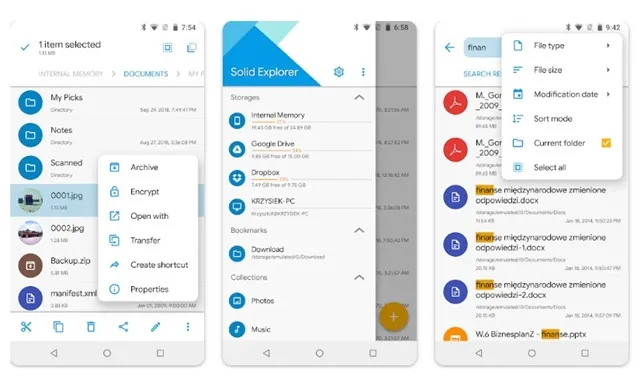
Solid Explorer faktiski nav lietotne RAR failu atvēršanai; tā vietā tā ir pilnvērtīga failu pārvaldības programma operētājsistēmai Android.
Izmantojot Solid Explorer, varat efektīvi pārvaldīt savus failus divu rūts izkārtojumā. Jūs pat varat aizsargāt savus failus, skatīt vai izvilkt RAR failus, dublēt programmas un failus uz jebkuru vēlamo galamērķi utt.
ALZip
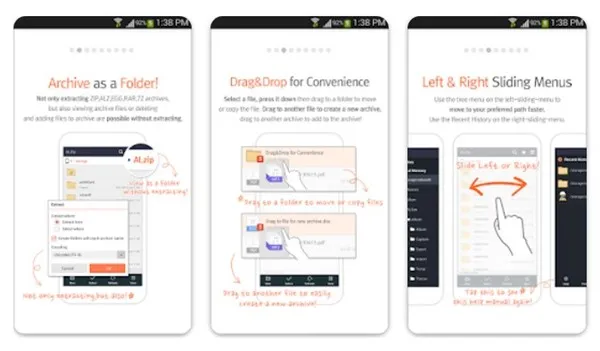
ALZip ir daudzfunkcionāla Android failu pārvaldnieka lietotne, kas var saspiest vai izvilkt saspiestus failu formātus.
Varat izmantot ALZip, lai saspiestu failus zip, egg un ALZ formātos. Lai gan lietotne neatbalsta failu saspiešanu uz RAR, tā var izvilkt RAR failus un skatīt failus.
Lietojumprogrammai ir arī attēlu skatītājs, kas var skatīt attēlu failus arhīvā, tos pat neizvelkot.
Tāpat kā mūsu izmantoto, varat izmantot citas Android failu saspiešanas lietotnes, lai atvērtu RAR failus. Izmantojot failu saspiešanas lietotnes, varat strādāt arī ar citiem failu formātiem, piemēram, ZIP, 7Z utt.
Android ierīcē ir viegli atvērt RAR failus, jo ir pieejamas daudzas trešo pušu lietotnes. Tātad, šie ir daži no labākajiem un bezmaksas veidiem, kā atvērt RAR failus operētājsistēmā Android. Ja jums nepieciešama papildu palīdzība, atverot RAR failus savā Android ierīcē, informējiet mūs tālāk sniegtajos komentāros.




Atbildēt